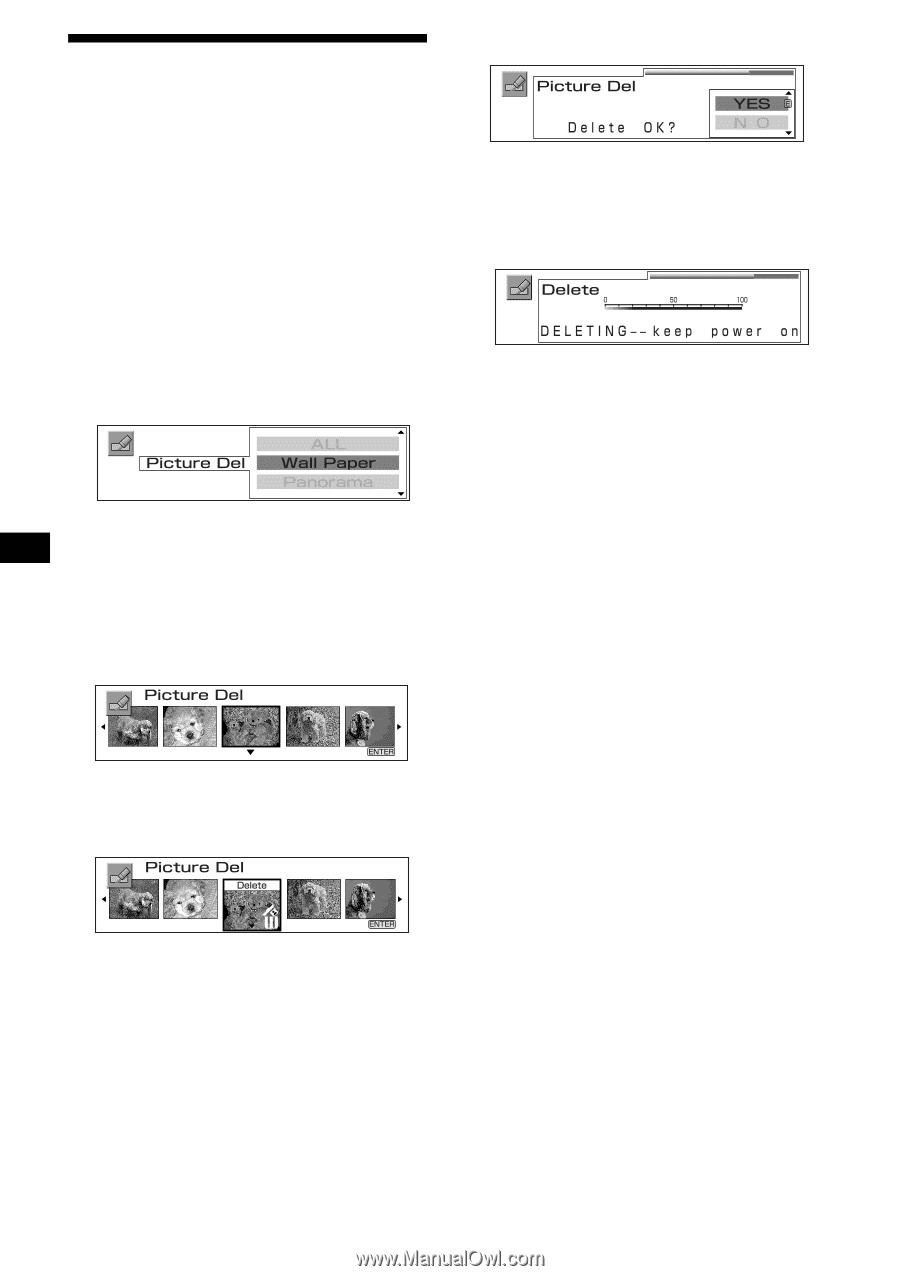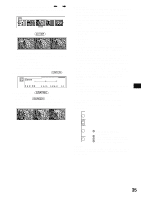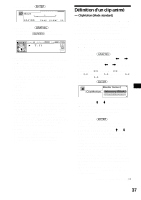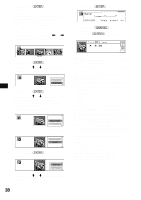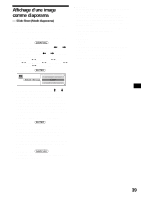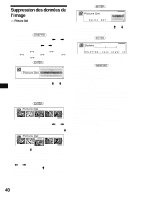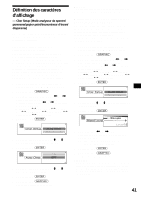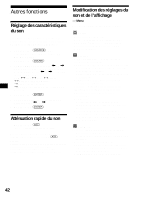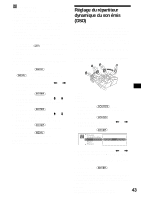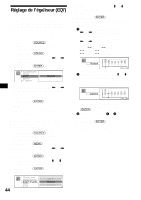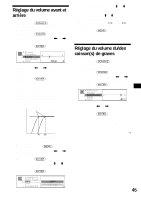Sony MEX-5DI Operating Instructions - Page 94
Suppression des données de l’image, — Picture Del
 |
View all Sony MEX-5DI manuals
Add to My Manuals
Save this manual to your list of manuals |
Page 94 highlights
Suppression des données de l'image - Picture Del L'appareil ne peut pas mémoriser d'images de capacité supérieure à 2 Mo. 1 Appuyez sur (GRAPHIC). 2 Appuyez plusieurs fois sur < ou , pour sélectionner "Picture Del". À chaque pression sur < ou ,, la rubrique change comme suit : Wall Paper y Panorama y Jacket Pic y ClipMotion y Slide Show y Picture Del y Char Setup 3 Appuyez sur (ENTER). 4 Appuyez plusieurs fois sur M ou m pour sélectionner le mode dans lequel se trouve l'image à supprimer. Si vous effacez toutes les données d'images mémorisées, sélectionnez "ALL" et passez directement à l'étape 7. 5 Appuyez sur (ENTER). 6 Appuyez plusieurs fois sur < ou , pour sélectionner l'image que vous souhaitez supprimer et appuyez sur m. 7 Appuyez sur (ENTER). 8 Appuyez plusieurs fois sur M ou m pour sélectionner "YES". Pour annuler, sélectionnez "NO". 9 Appuyez sur (ENTER). Une fois la suppression terminée, le menu graphique supérieur s'affiche de nouveau. 10 Appuyez sur (GRAPHIC). L'affichage revient à la normale. Remarques • Vous ne pouvez pas supprimer les images pré- mémorisées dans cet appareil. • Vous pouvez supprimer les données d'image tandis que l'appareil est conservé. • Vérifiez bien que vous ne pouvez pas restaurer une image une fois que vous l'avez supprimée. • Selon le volume des données supprimées, le temps de suppression peut varier. N'éteignez pas l'appareil pendant le message de l'étape 9 est affiché. Si vous coupez l'alimentation de l'appareil, les données ne seront pas supprimées. • Si vous appuyez sur une touche pendant la suppression d'une image, la suppression est annulée et les données ne sont pas complètement supprimées. Conseil Pour chaque catégorie, vous pouvez stocker le nombre d'images suivant : Wall Paper : maximum 100 Panorama : maximum 100 Jacket Pic : maximum 100 ClipMotion : maximum 16 Appuyez sur m pour faire apparaître l'icône de la corbeille en bas à droite, sous l'image sélectionnée. Pour interrompre la suppression de l'image sélectionnée, appuyez plusieurs fois sur < ou , pour sélectionner l'image de votre choix, puis appuyez sur M. Pour supprimer plus d'une image, répétez la procédure de l'étape 6. 40